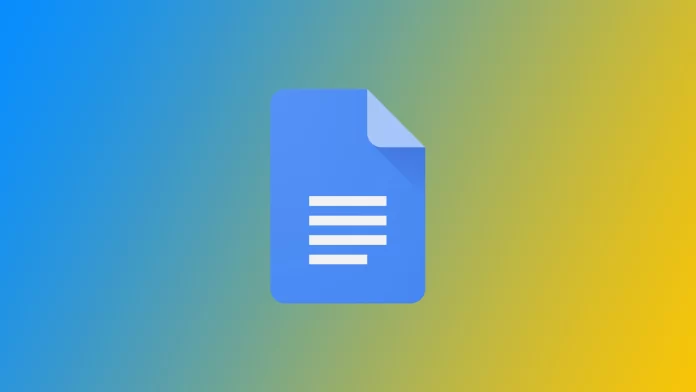Google Docs, une plate-forme de traitement de texte basée sur le cloud populaire, offre un moyen transparent et efficace de créer et de partager des documents avec d’autres. Cependant, il est crucial de s’assurer que vos documents partagés restent privés et accessibles uniquement aux personnes autorisées. Google Docs dispose de plusieurs outils pratiques pour cela. Voyons comment vous pouvez partager un document dans Google Docs.
Comment partager Google Docs en privé via le bureau
Le partage de Google Docs en privé via le bureau offre un moyen pratique et sécurisé de collaborer avec d’autres tout en protégeant les informations sensibles. Étant donné que la plupart des utilisateurs utilisent Google Docs avec leurs ordinateurs, j’ai décidé de commencer par la version de bureau de Google Docs.
- Ouvrez le document Google que vous souhaitez partager en privé.
- En haut à droite, cliquez sur le bouton bleu « Partager » .
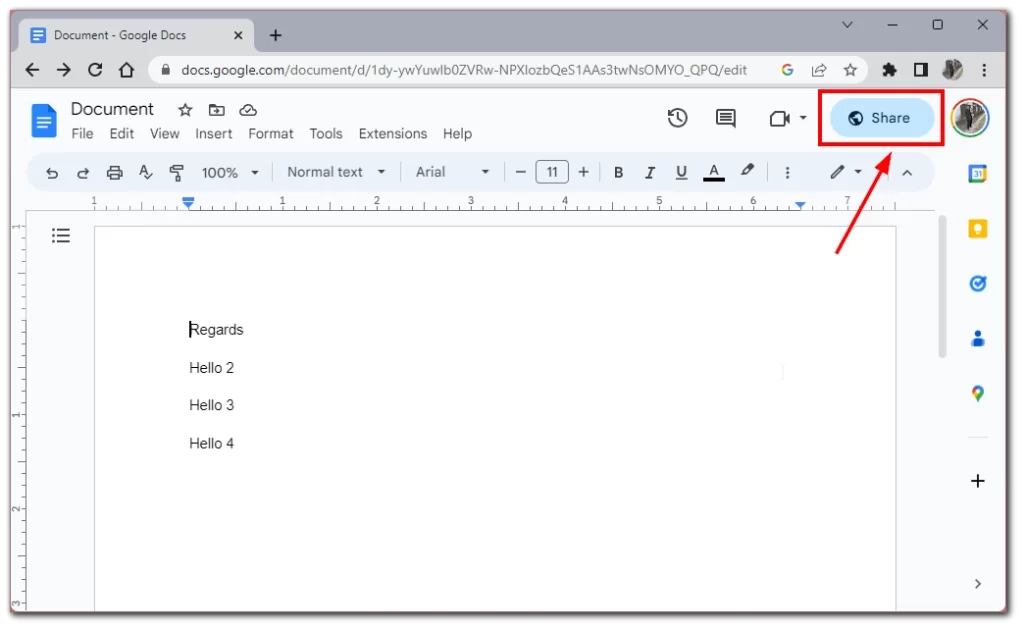
- La fenêtre « Partager avec d’autres » affichera les paramètres de partage. Par défaut, il peut être défini sur « Toute personne disposant du lien peut voir ». Pour modifier le paramètre de partage, cliquez sur le menu déroulant à côté du paramètre de partage et sélectionnez « Restreint ».
- Après avoir sélectionné « Restreint », vous pouvez commencer à ajouter des collaborateurs. Dans la zone de texte, saisissez les adresses e-mail des personnes avec lesquelles vous souhaitez partager le document. Au fur et à mesure que vous tapez les adresses e-mail, Google Docs suggère des contacts correspondants de votre carnet d’adresses. Vous pouvez sélectionner les contacts appropriés pour gagner du temps.
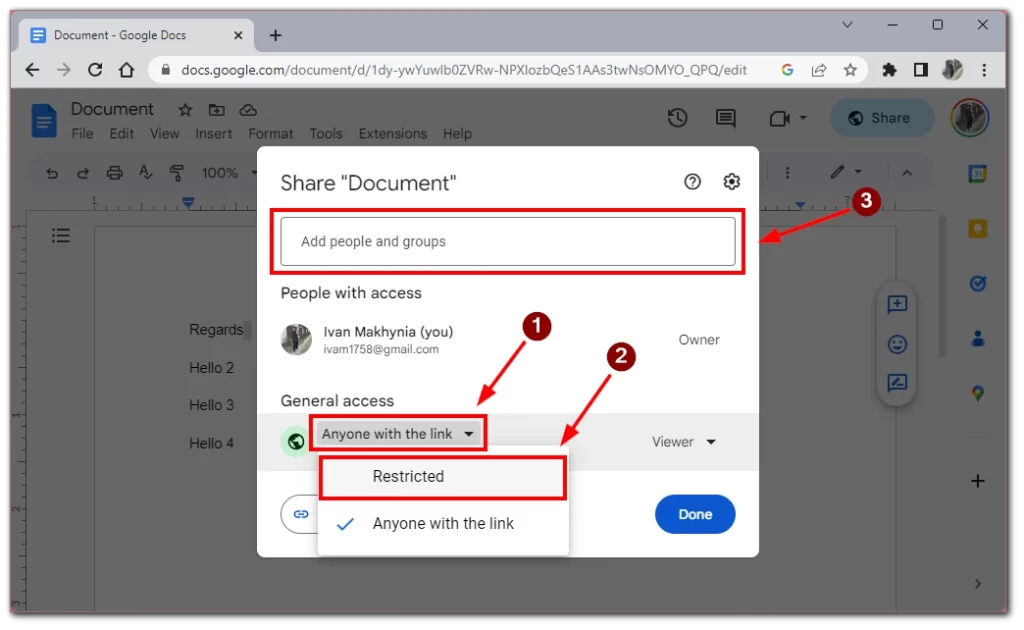
- Choisissez le niveau d’accès que vous souhaitez accorder à chaque collaborateur à l’aide du menu déroulant à côté de son adresse e-mail. Les options incluent « Editor », « Commentor » et « Viewer ».
- Si nécessaire, vous pouvez ajouter un message à la notification par e-mail envoyée aux collaborateurs.
- Après avoir configuré les paramètres de partage et ajouté des collaborateurs, cliquez sur le bouton bleu « Envoyer » .
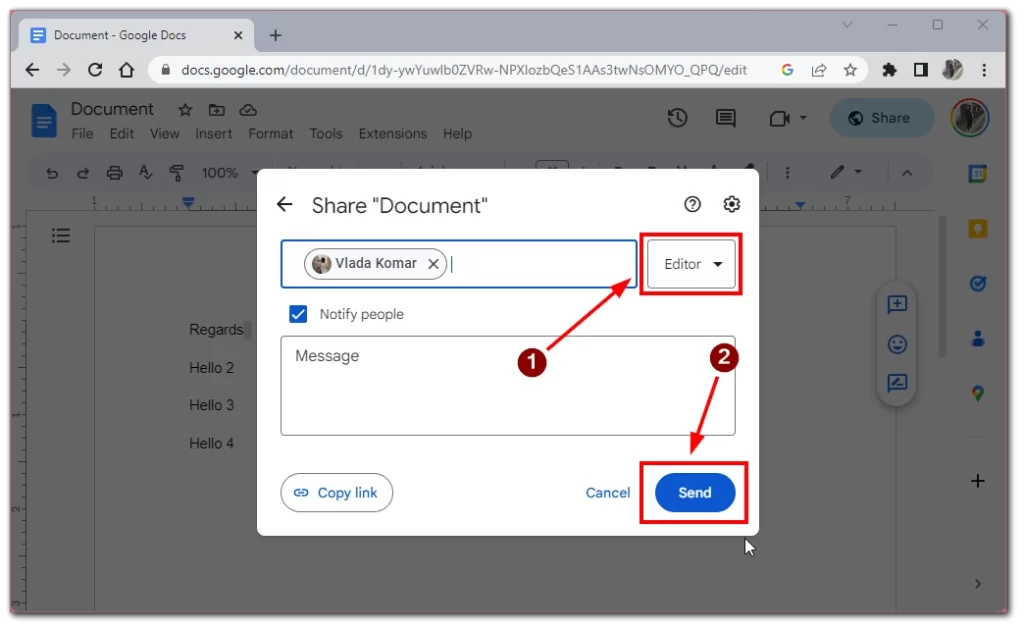
Google Docs enverra des invitations par e-mail aux collaborateurs spécifiés, les informant du document partagé. Les collaborateurs peuvent cliquer sur le lien contenu dans l’e-mail pour accéder au document. Une fois qu’ils auront ouvert le document, ils auront les autorisations que vous avez définies, leur permettant de modifier, de commenter ou d’afficher le document en fonction de leur niveau d’accès.
Veuillez noter que ce document ne peut être consulté et consulté que par l’utilisateur connecté au compte Google auquel vous avez envoyé l’invitation. Si vous ouvrez cette invitation depuis un autre compte Google ou en mode privé, ce lien bloquera le document.
Comment partager Google Docs en privé sur l’application mobile
Si vous êtes en déplacement ou préférez travailler depuis votre smartphone ou votre tablette, il sera utile de savoir que la fonction de partage sécurisé est également disponible sur les appareils mobiles. Bien que cela puisse sembler un peu plus déroutant que sur le bureau. Pour ce faire, vous avez besoin des éléments suivants :
- À partir de l’écran principal de l’application, localisez et appuyez sur le document que vous souhaitez partager en privé. Cela ouvrira le document.
- Une fois que vous avez ouvert le document, recherchez le bouton de partage dans le coin supérieur droit de l’écran. Il ressemble au contour d’une personne avec un symbole plus. Appuyez sur le bouton de partage pour accéder aux options de partage.
- Dans les options de partage, vous verrez les paramètres de partage actuels. Par défaut, il peut être défini sur « Toute personne disposant du lien peut voir ». Pour modifier le paramètre de partage, appuyez sur le bouton « Personne » sous la section « Gérer l’accès ».
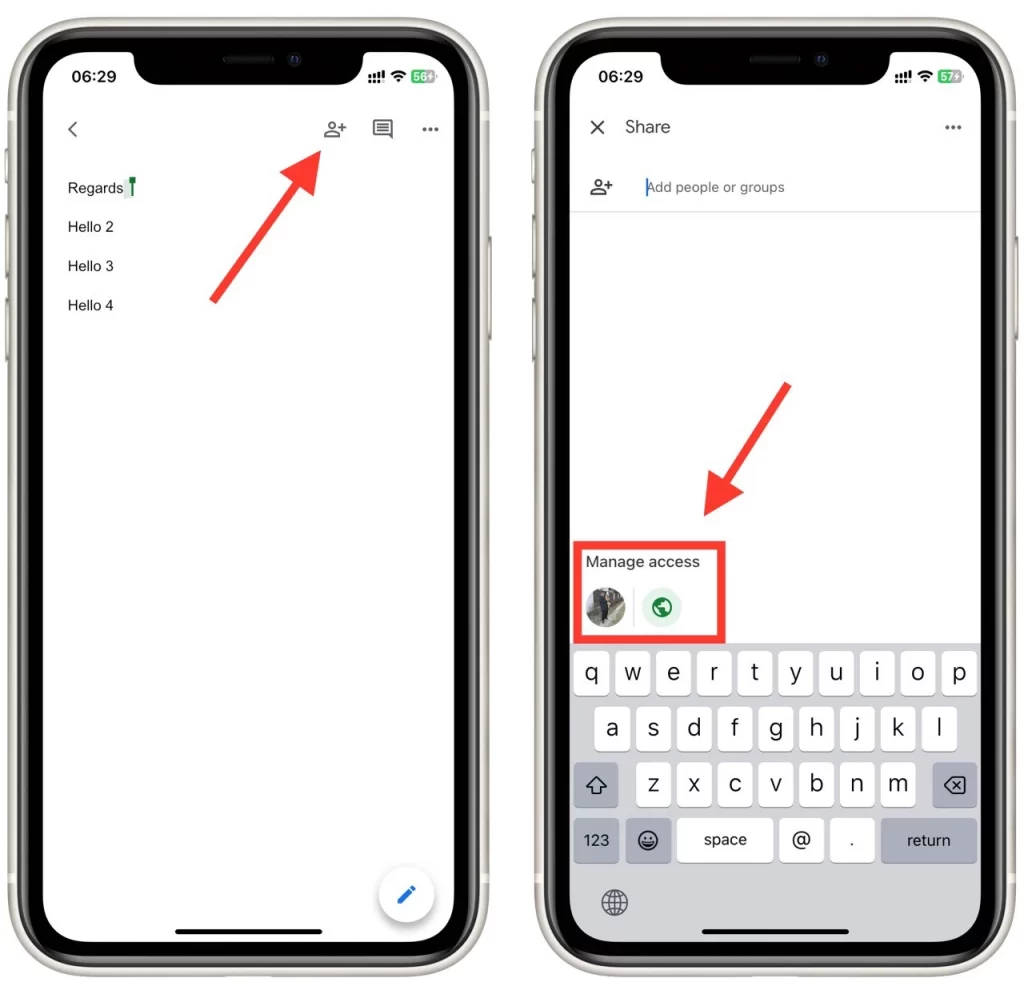
- Choisissez « Toute personne disposant du lien » dans la liste et changez-le en « Restreint » .
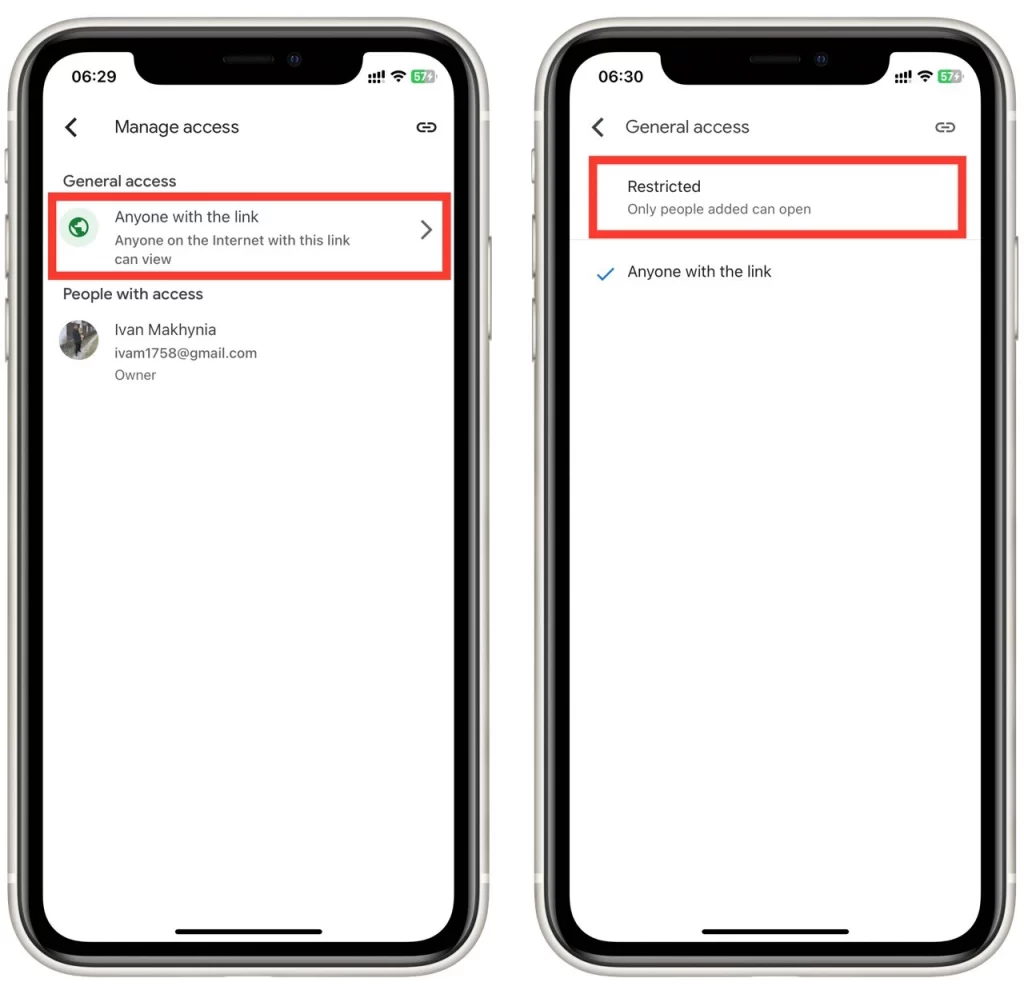
- Après cela, vous pouvez ajouter des collaborateurs au document. Retournez au menu « Partager » .
- Dans la zone de texte fournie, saisissez les adresses e-mail ou les noms des personnes avec lesquelles vous souhaitez partager le document. Google Docs vous proposera de faire correspondre les contacts de votre carnet d’adresses au fur et à mesure de la saisie, ce qui facilitera la sélection des personnes appropriées.
- Pour chaque collaborateur, vous pouvez choisir son niveau d’accès (peut voir, peut commenter ou peut modifier) à l’aide du menu déroulant.
- Après avoir configuré les paramètres de partage et ajouté des collaborateurs, appuyez sur le bouton « Envoyer » .
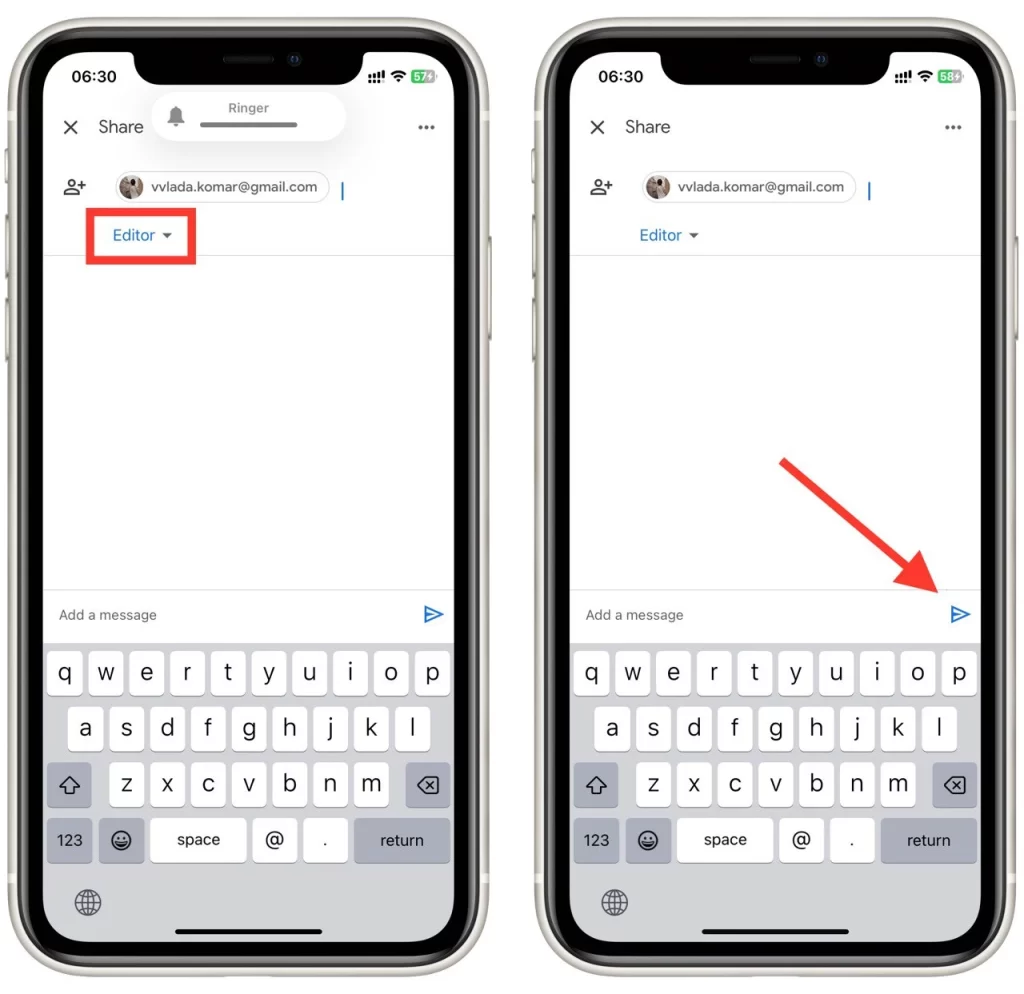
Google Docs enverra des invitations par e-mail aux collaborateurs spécifiés, les informant du document partagé. Comme dans le cas de la version Desktop, le lien vers le document ne fonctionnera que si la personne qui tente de l’ouvrir est connectée à un compte Google, qui est enregistré avec ce document.
Comment télécharger le document depuis Google Docs et le partager en privé
Si vous ne faites pas confiance à Google Docs, vous pouvez également télécharger et partager le fichier à l’aide de services tiers qui ont des normes de sécurité plus élevées que Google Docs. L’un des avantages de cette méthode est que dans ce cas, une autre personne peut ouvrir le document à l’aide de n’importe quelle application de traitement de texte, pas seulement Google Docs.
- Localisez le document que vous souhaitez télécharger et partager en privé à partir de votre liste de documents.
- Avec le document souhaité ouvert, cliquez sur l’onglet « Fichier » dans la barre de menu.
- Dans le menu déroulant, sélectionnez « Télécharger » et choisissez le format de fichier approprié (par exemple, PDF, Microsoft Word, etc.).
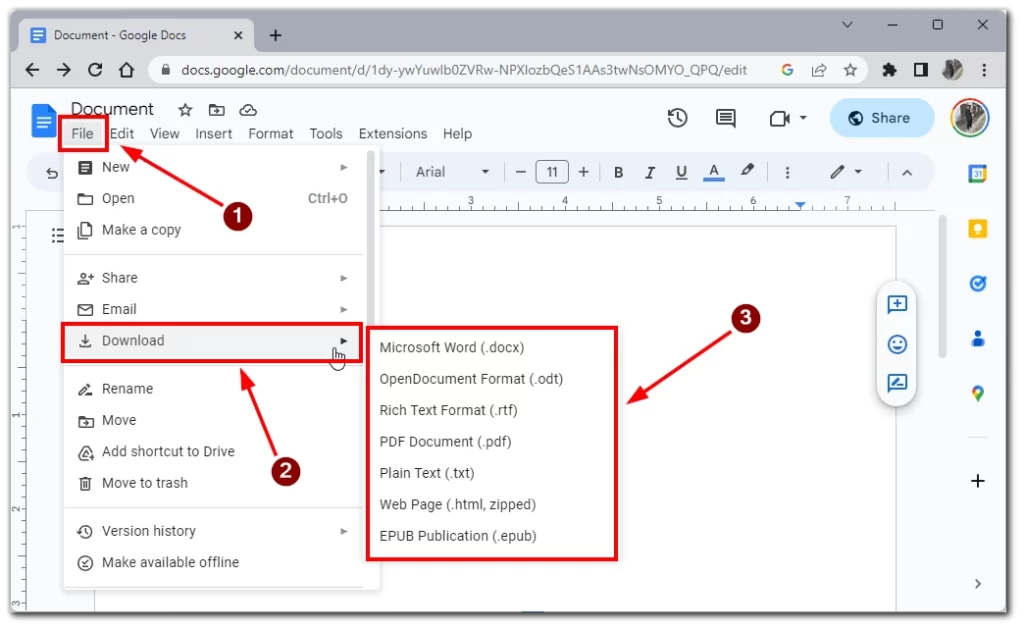
- Supprimez ou expurgez toute donnée confidentielle ou sensible si nécessaire.
- Choisissez une méthode de partage privé :
- Pièce jointe à un e-mail : Composez un nouvel e-mail, joignez le document téléchargé et envoyez-le en toute sécurité au(x) destinataire(s) prévu(s) en utilisant leurs adresses e-mail.
- Services de partage de fichiers cryptés : utilisez des services de partage de fichiers sécurisés ou des plates-formes de stockage en nuage qui offrent un cryptage de bout en bout. Téléchargez le document et partagez le lien d’accès ou invitez des destinataires spécifiques.
- Plates-formes de partage de documents sécurisées : utilisez des plates-formes de partage de documents sécurisées avec des contrôles d’accès granulaires et des options de cryptage. Téléchargez le document et invitez les utilisateurs autorisés à y accéder.
- Utiliser une clé USB : Vous pouvez également simplement télécharger un document sur une clé USB externe et donner le fichier à une autre personne en personne.
- Partagez le document en privé en utilisant la méthode choisie, en vous assurant que les destinataires sont autorisés.
Si vous utilisez une pièce jointe, vérifiez les adresses e-mail des destinataires et incluez un message clair expliquant le but du document. À l’aide de services de partage de fichiers cryptés ou de plates-formes de partage de documents sécurisées, fournissez les instructions d’accès et tous les mots de passe ou clés de décryptage nécessaires. Insistez sur l’importance de maintenir la confidentialité des documents et demandez aux destinataires de ne pas les partager avec des personnes non autorisées.
En suivant ces étapes, vous pouvez télécharger et partager en privé des documents Google Docs, permettant une collaboration sécurisée tout en protégeant les informations sensibles.